Câmera do iPhone piscando / piscando em luzes internas: correção
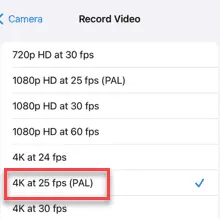
A câmera do seu iPhone está piscando ou piscando demais nas luzes internas? Os vídeos que você captura com o seu iPhone não ficarão bons, pois as luzes ficarão acesas. A oscilação que você vê no vídeo se deve à diferença na taxa de atualização. Isso não é normal e há maneiras de corrigir isso. Esta correção irá ajudá-lo a resolver o efeito de oscilação ou intermitência contínua no vídeo do iPhone.
Correção – Alterar formato de saída de vídeo
A razão por trás desse fenômeno é que existe uma diferença distinta entre a taxa de atualização do objeto e da lente da câmera. Normalmente, se você gravar uma tela usando o iPhone, o vídeo piscará ou piscará muito. Porém, não deve piscar se você gravar um vídeo normal.
Passo 1 – Vá para a página de configurações do seu iPhone .
Passo 2 – Role para baixo e encontre o aplicativo “ Câmera ” no seu telefone.
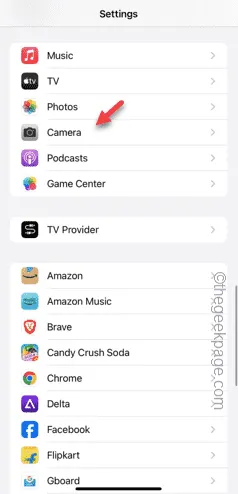
Passo 3 – Encontre e abra a opção “ Gravar Vídeo ”.
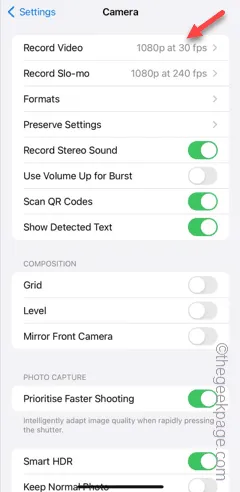
Passo 4 – Na página Gravar Vídeo, encontre a opção “ Mostrar Formatos PAL ”. Alterne para o modo Ligado .
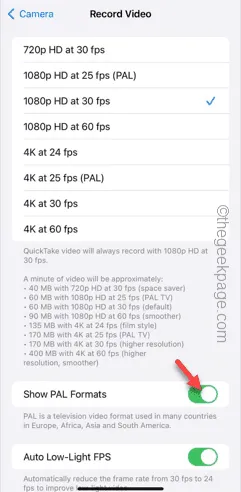
Passo 5 – Você deve definir o modo do gravador para o modo 25 fps (PAL) . Dependendo da versão do iPhone que você está tentando.
Curtir – Você pode escolher o modo “ 1080p HD a 25 fps (PAL) ” ou “ 4k a 25 fps (PAL) ”.
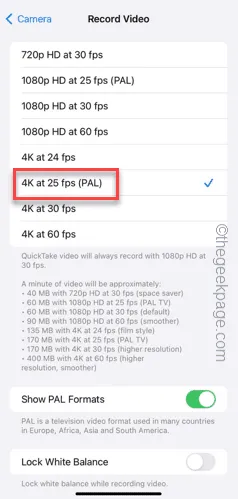
Depois de escolher o formato de vídeo de 25 fps para o seu iPhone, você poderá gravar qualquer coisa, mas o vídeo não piscará ou as luzes não piscarão.
Grave um vídeo aleatório e teste. Verifique se isso ajuda!



Deixe um comentário